Si tu as l’habitude de streamer depuis ton ordinateur, sache qu’il est possible de le faire aussi depuis ton smartphone. Pour cela, il existe plusieurs solutions, de Youtube à d’autres applications.
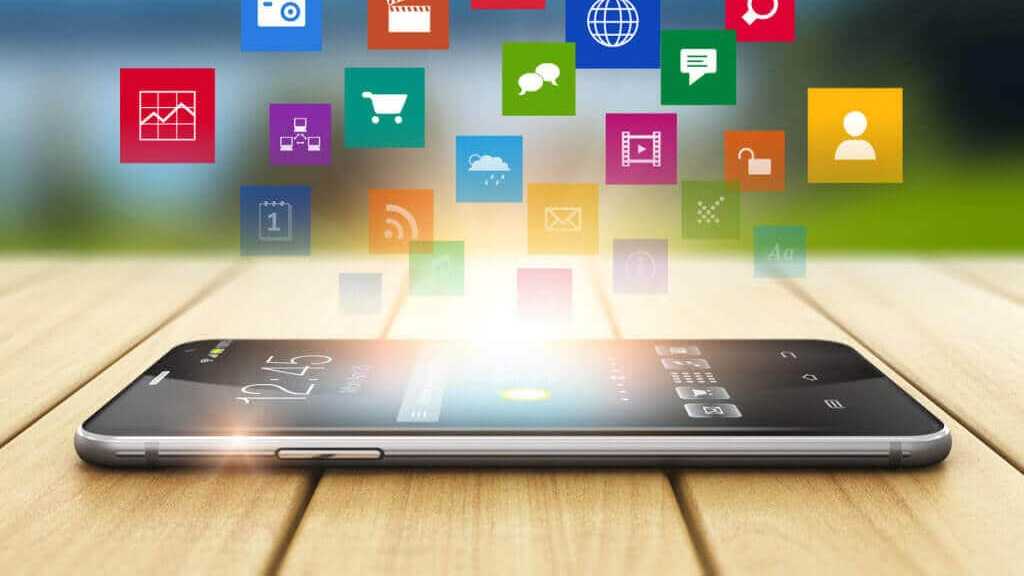
Envie de faire un outdoor sexy ? C’est bon pour tes abonnés de te voir changer de décor parfois. Et puis on sait que l’extérieur est toujours excitant (peur de se faire prendre, voyeurisme, etc…). Problème : tu ne peux pas emmener le matériel de ta showroom dehors. La seule solution : ton smartphone. À condition que la qualité de diffusion soit bonne. Et comment faire un live ? Et si on veut le faire de chez soi ? Sans sortir mais juste en changeant de pièce ? Je t’explique.
Faire un Live stream avec Twitch
Existant depuis 2011, l’application a connu de nombreuses évolutions depuis. Au point de devenir la plateforme de streaming vidéo la plus populaire dans le monde. Rien que ça. Alors si tu veux bien streamer avec ton smartphone, c’est une des meilleures solutions à adopter. Suis bien ces étapes et tu seras incollable sur le sujet
1 – Personnalise avant tout tes paramètres de live
Ça peut paraitre bête dit comme ça mais il faut y penser. Pour un fonctionnement optimal, tu devras renseigner quelques options lors de la création de ton compte. Grâce à cela, la plateforme comprendra mieux tes objectifs et t’offrira ainsi un meilleur référencement. Ce n’est donc pas du temps inutilement perdu, au contraire. Il y a donc 3 points essentiels à renseigner :
- Le titre : texte personnalisable qui s’affiche en gras sous ton stream, et qui est visible par tous les spectateurs dans les résultats de recherche.
- La notification : courte annonce personnalisable envoyée à tous tes followers pour indiquer que ton live vient de démarrer. Cette alerte peut également s’afficher en tant que notification push sur mobile.
- La catégorie : fonctionnalité qui permet de mieux définir ce que tu souhaites proposer comme type de contenu (jeu vidéo précis, musique, discussion, cuisine… Bon, évidement tu ne mets pas ces catégories).
Si tu t’es trompé.e, pas de soucis, tu peux modifier tes paramètres à tout moment dans ton Gestionnaire de stream sur Mac ou PC, ou depuis l’onglet Tableau de bord sur mobile (iOS et Android).
2 – Lance ton live depuis ton ordinateur
Les plateformes de stream te proposent forcément des outils pour cela donc il serait un peu inutile de passer par Twicht pour streamer depuis ton ordi. Toutefois, si tu y tiens et que tu fais du cam-splitting, je te fais un point.
Il est possible de lancer un stream sans avoir besoin d’installer un logiciel. Pour cela, il te suffit de passer par Lightstream Studio (c’est gratuit) qui marche avec tous les navigateurs web. À partir de là, tu choisis Twicht dans les propositions de plateformes et tu te connectes à ton compte en autorisant l’accès. Pour la suite, il te suffit de suivre le tutoriel pour ajouter ta caméra et ton micro. Et il ne te reste plus qu’à cliquer sur le bouton Lancer le live situé en haut à droite pour confirmer et démarrer la diffusion en direct sur votre chaîne Twitch. Pour l’arrêter, tu cliques sur le même bouton.
Tu peux aussi consulter ton chat en direct ou ton retour vidéo en ouvrant un nouvel onglet avec ton gestionnaire de stream sur un second écran (ou sur ton mobile, par exemple).
3 – Lance ton live depuis ton smartphone
Voici la partie qui nous intéresse vraiment. Celle qui va te permettre de streamer en te déplaçant ou en extérieur … Tant que ton mobile est compatible. Assure-toi aussi de disposer d’une bonne connexion Internet (Wi-Fi ou données cellulaires) si tu souhaites que tess spectateurs puissent apprécier ton live.
Donc, pour streamer depuis ton smartphone … Il faut commencer par télécharger l’application Twicht et te connecter à la plateforme. Facile jusque là. La suite aussi puisqu’il te suffit ensuite de cliquer sur ta photo en haut à gauche pour voir apparaitre le bouton Lancer le live. Tu cliques, c’est parti. Tu veux couper, tu recliques dessus. On ne peut pas faire plus simple.
Si tu souhaites consulter ton chat ou modifier tes paramètres au cours du live dans le gestionnaire de stream, tu devras cependant disposer d’un second appareil.

Faire un Live stream avec Youtube
Il est possible de passer par YouTube pour streamer. Mais le petit « problème » de Youtube est que tu dois remplir certaines conditions pour pouvoir le faire via la plateforme :
- Ta chaîne doit compter au moins 50 abonnés. Si tu as entre l’âge minimal requis et 17 ans, tu dois avoir au moins 1 000 abonnés pour pouvoir diffuser du contenu en direct depuis un appareil mobile.
- Ta chaîne ne doit avoir fait l’objet d’aucune restriction sur le streaming en direct au cours des 90 derniers jours.
- Ta chaîne doit être validée par leur équipe de modération.
- Le streaming en direct doit être activé. Tu devras peut-être attendre jusqu’à 24 heures avant de pouvoir diffuser ton contenu en direct pour la première fois.
- Tu dois utiliser un appareil équipé d’Android 5.0 ou version ultérieure.
Bref, si tu arrives à passer toutes ces étapes, il est temps de créer et programmer une diffusion en direct sur ton mobile.
1 – Comment programmer ta diffusion en direct
1 – Ouvre Youtube sur ton smartphone ou ta tablette.
2 – En bas de ton écran, tu devra appuyer sur Créer + > Passer au direct. N’oublie pas que la validation peut prendre jusqu’à 24h mais une fois celle-ci ok, tu peux l’utiliser immédiatement.
3 – Suis les instructions données pour diffuser en direct. Attention, pour les +18 ans, la diffusion est publique par défaut. N’oublie pas alors de paramétrer ta vidéo si tu veux limiter ton audience. Si tu veux programmer la diffusion à un autre moment, cliques sur Plus d’options. Pour définir les options du chat en direct, la limite d’âge, la monétisation et plus encore, appuyez sur Plus d’options > Plus. Appuyez ensuite sur Suivant. Pour diffuser l’écran de votre téléphone, appuyez sur Créer une chaîne > Partager l’écran.
4 – Appuie sur Passer au direct.
5 – Quand tu veux arrêter, il te suffit de cliquer sur Terminer. Cela archivera automatiquement la diffusion sur ta chaîne. Tu peux à tout moment modifier les paramètres de confidentialité de l’archive ou la supprimer à tout moment.
2 – Comment lancer une diffusion en direct sur model programmée
- Ouvre l’application YouTube sur ton téléphone ou ta tablette.
- Appuie sur Créer > Passer au direct.
- Appuie sur Calendrier > sélectionne ta diffusion en direct.
Remarque : tu peux supprimer des diffusions en direct programmées en appuyant sur le bouton « Supprimer ». - Appuie sur Passer au direct.

Faire un Live stream avec Périscope
Rachetée par Twitter, Périscope est le chouchou des streamers. Entièrement gratuite et disponible aussi bien sur iOS que sur Android, elle permet de filmer en direct depuis ton smartphone et automatise la diffusion sur Twitter, auprès de tes abonnés. Seul hic (ou pas) : pas de mémoire vidéo. C’est-à-dire que celle-ci est effacée dès que tu la coupes. Tu ne pourras donc pas la revoir.
Faire un Live stream avec Snapchat
Qui ne connait pas la célèbre application ?! Elle s’est notamment démarquée par ses photos qui s’autodétruisaient en quelques secondes. Snapchat ne s’est pas arrêté là et s’est jeté à corps perdu dans le live streaming. Sous l’intitulé de « Live Stories », l’application permet aux utilisateurs de poster des vidéos sur un même fil, concernant un même événement. Cela permet de voir la vidéo en direct quand on clique sur la story.
Faire un Live stream avec Facebook Live
On la cite mais il est clair que la moindre nudité ou acte sexuel ne passeront pas sur Facebook. Mais si tu as une page et que tu veux partager un peu de contenu sexy sans montrer le bout de tes tétons (attention modération), tu pourras diffuser ton live stream sur une page, un événement ou dans un groupe. Tes vidéos apparaîtront également dans le fil d’actualité des utilisateurs.
Tu peux aussi streamer avec Instalively
Uniquement disponible sur Android, Instalively permet de diffuser en direct votre vidéo sur votre page ou votre profil Google Plus. C’est une originalité par rapport aux autres qui s’appuient plutôt sur Twitter.
Tu peux aussi streamer avec Meerkat
Meerkat se place en deuxième position des applications de live-streaming les plus connues. on peut même dire qu’elle était là la première avant de se faire doubler par Périscope. Tu apprécieras le fait de pouvoir filmer et de retransmettre le tout en direct sur ton site de microblogging.
Tu peux aussi streamer avec Firetalk
À destination de IOS, Firetalk a le bon avantage de créer carrément … une chaîne, comme Youtube. Pratique pour diffuser tes directs ! Avec cette application, tu peux ainsi mieux construire une communauté et fidéliser ton audience grâce à des live-stream réguliers.
Tu peux aussi streamer avec Hangouts
En lien avec ton gmail, Google Hangouts te permet aussi de diffuser en direct des vidéos. En plus, tu peux y faire participer et interagir très facilement plusieurs personnes. Mais on a tendance à plus l’utiliser pour des webinaires ou des sessions de formation.
Voilà, tu as maintenant différentes solutions pour streamer de ton mobile. Renseigne toi aussi auprès de ta plateforme habituelle qui elle aussi, a peut être des options à te proposer.
job camgirl

